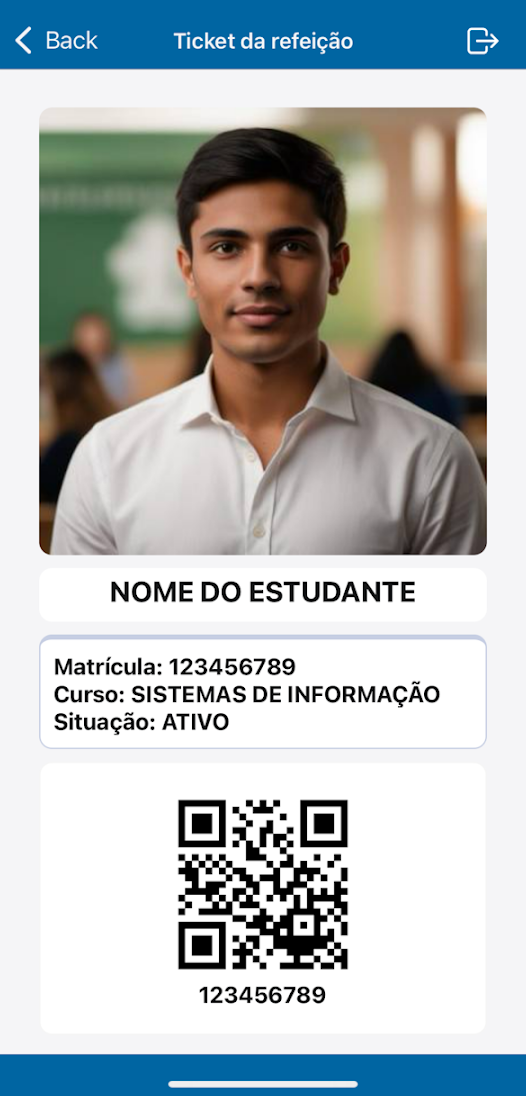Apresentação de Ticket
Após entender sobre a tela de solicitação de refeição, vamos explorar um exemplo de apresentação de ticket ao estudante. Caso não tenha lido a apresentação da tela de consultar matrícula e suas funcionalidades, favor, consultá-lo no link a seguir:
Clique aqui para acessar o tutorial de Solicitar Matrícula.
Após, clicado no botão de Acessar o Ticket, você é redirecionado para a tela abaixo, com as informações referente ao ticket do estudante:
Funcionalidades da Tela:
- 1) Logout: No canto superior direito, se localiza o botão de sair ou Logout do aplicativo, clicando nele, você vai sair do aplicativo.
- 2) Informações do Ticket: Na parte central da tela, contém as informações sobre o ticket referente à aquele ticket gerado, estas, serão apresentadas com maiores detalhes, abaixo.
- 3) Voltar: No canto superior esquerdo, se localiza o botão de voltar, clicando nele, você será redirecionado para a tela principal do aplicativo.
Informações do Estudante:
- Foto: A primeira informação que aparece nesta tela, é a sua foto disponível na conta institucional. OBS: Caso o seu perfil não possua foto, esta parte irá ficar em branco.
- Nome: Abaixo da foto, aparece um campo representado o nome do estudante;
- Curso: Abaixo do nome, aparece um campo representado algumas informações sobre o curso do estudante, tais informações consistem em: Número de matrícula, Nome do Curso e Situação da matrícula do estudante (Ativo, Inativo, etc.).
- QR-Code: Abaixo das informações do curso e matrícula, é representado um QR-Code e abaixo do QR-Code o número de matrícula, este QR-Code será utilizado para redirecionar para a matrícula, onde os fiscais podem liberar ou ler a matrícula pelo QR-Code.
De acordo com a primeira versão do aplicativo para Estudante UFVJM, foi apresentado todas as funcionalidades do app Estudante UFVJM, este tutorial será atualizado conforme o app sofrer atualizações. Qualquer dúvida, favor entrar em contato pelo GLPI, ou plataforma de gestão de chamados: https://glpi.ufvjm.edu.br/.